GDEMUとは何ですか?
「GDEMUは、Dreamcastコンソールの光学ドライブのSDカードベースの代替品です。
GD-ROMドライブは、すべての機械装置と同様に、必然的に摩耗して故障します。また、コンソールは製造されなくなったため、スペア部品を調達することはほぼ不可能です。このプロジェクトは、可動部分がないため、「一度限りの」ソリューションを提供することを目的としていました。
注:GDEMUはソフトウェアの著作権侵害を推奨しません。デバイスが合法的に使用されることを保証することはエンドユーザーの責任です。
GDEMUの機能
- 「既存のソフトウェアとの100%の互換性
- カスタムBIOSまたは他の変更の必要なし
- CDデジタルオーディオの完全サポート
- かなり速いロード時間
ドライブの故障に怯えることなく、安心してDreamcastをプレイ出来るのでおすすめ
ドリームキャストエミュというものも??
まずはドリームキャストのエミュを導入しましょう。
ドリームキャストのエミュは複数ございますが、
個人的には【NULLDC】がおすすめになります。
Biosの用意という点で少しハードルは高いですが
その分再現性も高くほぼ実機同様に楽しむことができます。
↑こちらでドリキャスエミュの導入法を紹介
GD-ROMのリッピング
リッピングは1枚あたり35分程度かかります。
ソフトのデータはお持ちのソフトから吸い出しを行いましょう。
GDEMUの導入のやり方
必要なもの
【GDEMU】
リンク
【ドリームキャスト】
リンク
DreamcastがVA1モデルであることを確認してください。最良の方法は、それを分解して、パッドポートの横のメインボードの説明を読むことです。
別の良い方法は、バックステッカーの領域指定の隣にある円の中の1桁をチェックすることです。
「1」と表示されている場合、VA1モデルがあります。上部カバーを取り外した後、GD-ROMドライブアセンブリに「3.3V」のスタンプが付いていることをさらに確認できます。
【microSD】
リンク
現在のバージョンのGDEMUは相当数のフォルダを認識する様です。
また、公式サイトでは32GBまでのSDカードが使用できると言っていますが、128GBのSDカードが使えるらしい
基本的には01から連番のフォルダを作成し、そこに先ほどリッピングしたファイルを丸々突っ込みます。
ファイル形式
・GDI (for GD-ROMs)
・CDI
・CCD+IMG+SUB
・MDS+MDF
・ISO (as data carriers for homebrew)
インストール手順
特に以下の手順に従ってください。特に、GDEMUをDreamcastマザーボードに接続するときは、力を入れないでください。損傷を防ぐためです。
①コンソールからすべてのケーブルを外します
②ドライブからディスクを取り出し、蓋を閉じます
③モデムアドオンを取り外し、コンソールを裏返しにしてしっかりした表面に置きます
④プラスPH#2ドライバーを使用して、角にある4つのネジを取り外します
⑤コンソールを両手で横に持ち、慎重に直立位置まで回転させます
重要:ネジを外した上部カバーが落ちないことを確認してください。GD-ROMドライブアセンブリの一部を固定します。この部分は分離し、リボンケーブルを引っ張ったり損傷したりする可能性があります。
⑥⑥Dreamcastの上部カバーを持ち上げて脇に置きます
⑦GD-ROMドライブを押さえている3本のネジを取り外し
⑧ドライブを静かに引き上げてメインボードから分離し、保管します
重要:ねじらないでください。GD-ROMドライブを取り外すには、通常のHDMIコネクタと同じくらいの力しかかかりません。ドライブアセンブリは常に直立させてください。余分な保護を提供するために、おそらくバブルラップされた清潔なビニール袋に保管してください。
⑩ドライブの代わりにGDEMUを挿入し、指先を使って、ソケットを押し下げる前にソケットが適切に位置合わせされていることを確認します
これらのモデルには、Pozidriv PZ1ヘッド付きの3×20メトリックネジが付属しています。
そのネジは穴に完全には収まらないため、取り付けが多少困難です。寸法がまったく同じであれば、非メートル式ネジと交換できます。

重要:付属のネジを長いネジと交換しないでください。PCBとスリーブを所定の位置に取り付けずにネジを取り付けないでください。そうしないと、ネジがコンソールのメインボードに到達して損傷するほど深くなる可能性があります。
スリーブが穴と適切に整列し、その状態を維持することを確認する簡単な方法
①スリーブをネジ穴の上に置き、しっかりと中央にあることを確認します
②GDEMUを取り付け領域に合わせ、静かに置く前にPCBの穴をスリーブに合わせ、まだコネクターを押し込まないでください
③PCBの穴にネジを落とし、スリーブが外れないようにします
④GDEMUを押し下げて適切に固定し、ネジで締めて終了します

これで終わりです。ネジで固定されていない場合は、GDEMUを挿入した状態でDreamcastを上下逆にしないでください。感電やけが、またはコンソール内部またはGDEMUの損傷を避けるために、上部カバーを元に戻すことを強くお勧めします。しかし、再びねじ込む必要はありません。必要に応じて、モデムアドオンを再び差し込むことができます。
外部ボタン
自分でワイヤーを追加のボタン(たとえば、ケースに直接取り付ける)にはんだ付けできます。
以下の図を参照してください。

左から:GND(共通グランド)、DOWN入力、UP入力。両方、または片方だけをはんだ付けできます。ボタンを一端でGNDに接続し、他端で選択した入力に接続します。
重要:特定の初期のv5 PCBの背面には、UP入力にはんだ付けされたワイヤがあります。このはんだポイントを独自のワイヤに使用することもできますが、元のはんだをはんだ除去しないようにしてください。そうしないと、PCBのボタンが機能しなくなります。
リモート
GDEMUでリモートPCBを入手した場合、自分で組み立てる必要があります。そこにLEDのみ、ボタンのみ、またはその両方を選択するかどうかはあなた次第です。
部品表:
- 2x TACTボタン、NO / ST
- 4x 330オーム0603抵抗器
- 4つの1206 LED
好きなLEDを使用できますが、青、白、および一部の明るい緑は動作に約2.5Vを必要とすることに注意してください。抵抗器はより小さな値である必要がありますが、一般に明るいため、330でも問題ありません。典型的な赤、黄、緑のLEDには1.5〜1.7ボルトが必要です。抵抗を変更する場合は、電流を1〜5mAの適切な値に制限してください。超高輝度が必要な場合は10mA。
LEDは共通アノード設定で配置されます。GDEMUが提供する3.3Vラインを使用して電源を供給します。
疑わしい場合(マーキングがわかりにくい場合があります)、ハンダ付けし、機能するかどうかを確認します
まとめ
今回はDreamcast・ドリームキャスト用のGD-ROMドライブエミュレーターをインストールする方法の紹介でした。
SDカードに変更するとより快適になるので試してみては??
- HOME
- ドリキャスエミュ
- Dreamcast・ドリームキャスト用のGD-ROMドライブエミュレーターGDEMUをインストールする方法!!SDカードで代替してロード時間を短縮しよう
